Portal del Usuario Final de Ooma
El Portal del Usuario Final de Ooma permite le escuchar su Buzón de voz, revisar su registro de llamadas y actualizar las preferencias de su extensión de Ooma Office, todo esto desde su navegador de Internet. Incluso puede enviar faxes y hacer llamadas telefónicas desde el portal para incrementar la productividad.
Acceder al Portal del Usuario
Iniciar Sesión
Para iniciar sesión, navegue a office.ooma.com, y siga los pasos de abajo para acceder a su cuenta:
- Haga clic en “Para Usuarios” para que aparezca la pantalla que se muestra abajo:
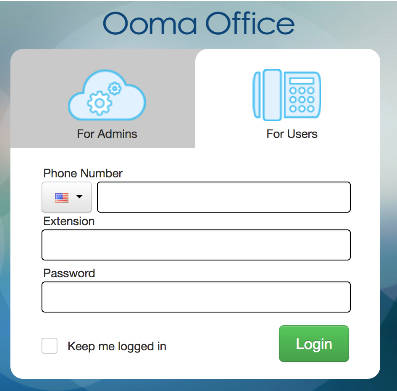
- Ingrese el número telefónico principal de su empresa en el campo de “Número telefónico”
- Ingrese su número de extensión en el campo de “Número de extensión”
- Ingrese su contraseña en el campo de “Contraseña”
- Haga clic en “Acceso” para iniciar sesión
Una vez que haya accedido, verá la pantalla del Buzón de voz como su página principal:
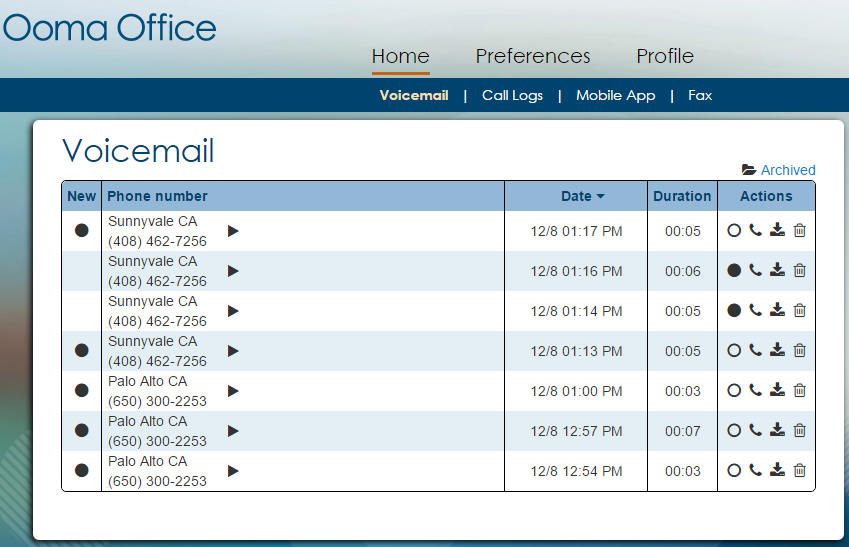
Cerrar Sesión
Para cerrar sesión, haga clic en su usuario; en la esquina superior derecha, y luego seleccione “Cerrar Sesión” en el menú desplegable.

Hacer una llamada
Para usar la función de clic para Llamar, escriba cualquier número telefónico al que desee llamar en el recuadro de texto en la parte superior de la pantalla a un lado de su usuario y luego haga clic en el botón de Llamar.

Su extensión de Ooma Office empezará a timbrar. Conteste tu extensión para conectar la llamada.
Puede marcar números de extensión internos, números telefónicos nacionales o números internacionales (ej. 00 seguido de la lada del país y el número telefónico). Tenga presente que si llama a teléfonos internacionales puede incurrir en cobros extras.
Buzón de Voz
Escuchar el Buzón de Voz
Para escuchar un mensaje del Buzón de Voz, navegue a la página del buzón de voz haciendo clic en el botón de Inicio.
Los nuevos mensajes están marcados con el icono de  . Haga clic en el botón de Reproducir (
. Haga clic en el botón de Reproducir (  ) que está junto al mensaje que quiera escuchar. El mensaje se empezará a reproducir por medio de los parlantes del ordenador.
) que está junto al mensaje que quiera escuchar. El mensaje se empezará a reproducir por medio de los parlantes del ordenador.
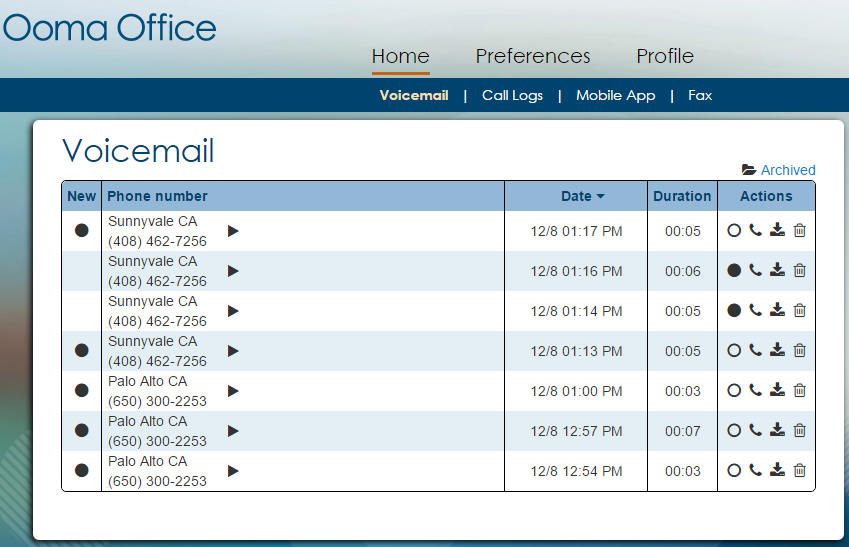
Una vez que el mensaje se termine de reproducir, puede:
- Hacer clic en
 para marcar el mensaje como nuevo
para marcar el mensaje como nuevo - Hacer clic en
 para regresar la llamada
para regresar la llamada - Hacer clic en
 para descargar el mensaje
para descargar el mensaje - Hacer clic en
 para borrar el mensaje
Cuando descargue un mensaje, se guardará en su ordenador como un archivo MP3.
para borrar el mensaje
Cuando descargue un mensaje, se guardará en su ordenador como un archivo MP3.
Registro de Llamadas
Ver el Registro de Llamadas
Para ver el registros de sus llamadas, seleccione la opción de Registro de Llamadas bajo la pestaña de Inicio.
Por defecto, verá su historial de llamadas de la última semana.
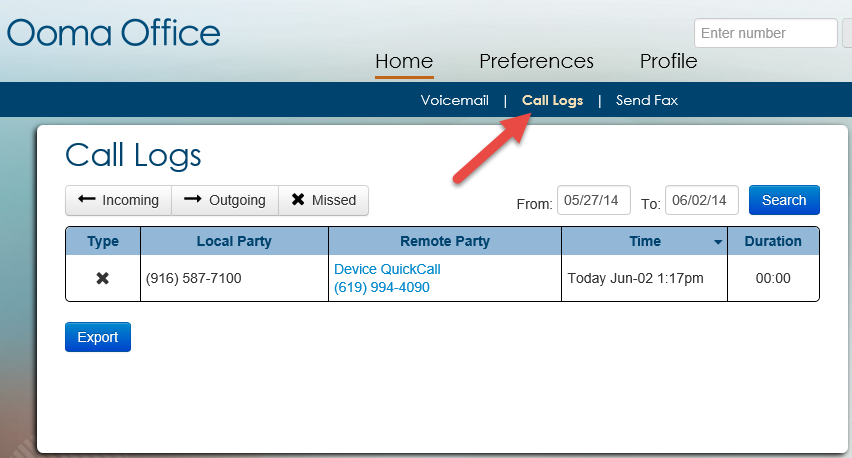
Puede realizar las siguientes acciones desde la interfaz de Registro de Llamadas:
- Hacer clic en
 para ver el registro de llamadas entrantes.
para ver el registro de llamadas entrantes. - Hacer clic en
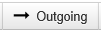 para ver el registro de llamadas salientes.
para ver el registro de llamadas salientes. - Hacer clic en
 para ver el registro de llamadas perdidas.
Ingrese un rango de fechas dentro de los campos de “Del” y “Al”, y luego haga clic en “Buscar” para mostrar una lista de llamadas para ese rango de fechas.
para ver el registro de llamadas perdidas.
Ingrese un rango de fechas dentro de los campos de “Del” y “Al”, y luego haga clic en “Buscar” para mostrar una lista de llamadas para ese rango de fechas. - Para exportar su registro de llamadas, haga clic en el botón de “Exportar”. Su registro de llamadas se guardará en el ordenador como un archivo CSV (el cuál se puede abrir con Microsoft Excel y en otros programas de hojas de cálculo).
Servicio de Fax
Mandar un Fax
Para mandar un fax, seleccione la opción de “Fax” bajo la pestaña de Inicio, y luego haga clic en la opción de “Mandar Fax”.
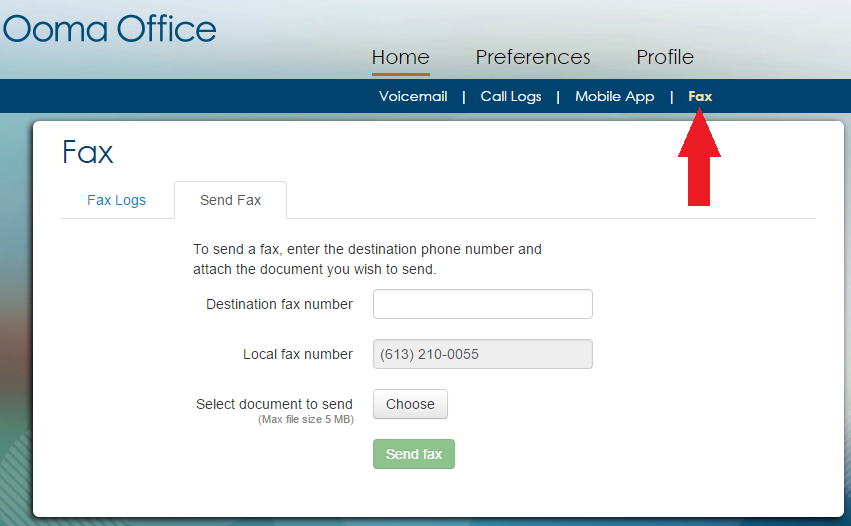
- Ingrese el número de fax de destino en el campo de “Número de fax de destino”.
-
Haga clic en “Escoger” y seleccione el archivo que desee subir desde su ordenador. Puede enviar archivos en formato PDF o TIFF.
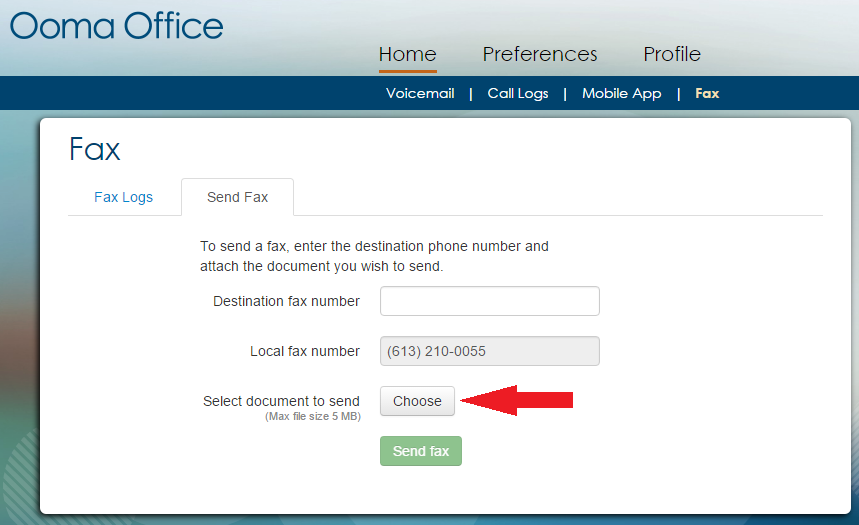
- Haga clic en “Enviar fax”.
Preferencias
Preferencias del Buzón de Voz
Para acceder a las preferencias de su Buzón de Voz, seleccione la opción de “Buzón de Voz” bajo la pestaña de “Preferencias”.
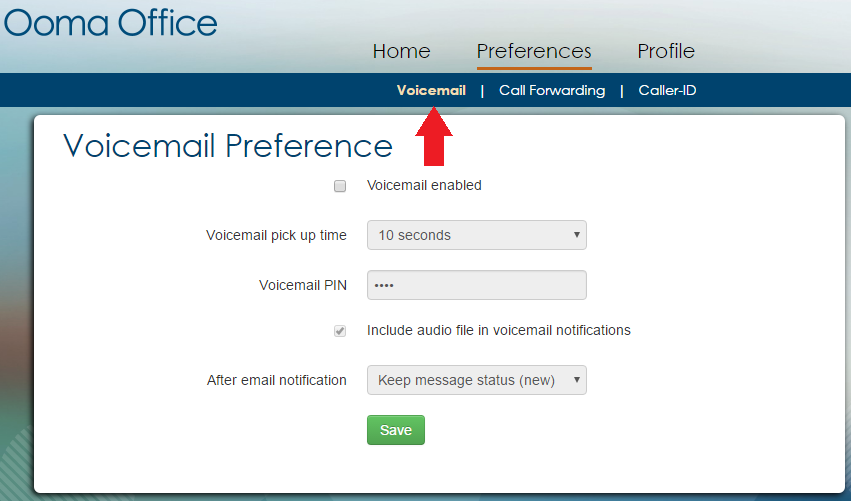
Desde la interfaz de las Preferencias del Buzón de voz, puede hacer lo siguiente:
- Desmarcar la casilla de “Habilitar Buzón de Voz” si desea deshabilitar el buzón de voz de su extensión.
- Ajustar cuánto tiempo quiere que suene su extensión antes de enviar una llamada entrante al Buzón de voz.
- Cambiar el PIN del Buzón de voz al ingresar un número de entre 4 a 8 dígitos. Este PIN se usa cuando accede al buzón de voz de manera remota.
- Marcar la casilla de “Incluye el archivo de audio en la notificación del Buzón de Voz” para adjuntar un archivo de audio en MP3 por cada nuevo mensaje del buzón de voz en los emails de notificaciones del Buzón de voz.
Haga clic en el botón de “Guardar” para guardar sus ajustes.
Preferencias de Desvío de Llamadas
Para configurar sus preferencias de desvío de llamadas, seleccione la opción de “Desvío de Llamadas” bajo la pestaña de Preferencias.
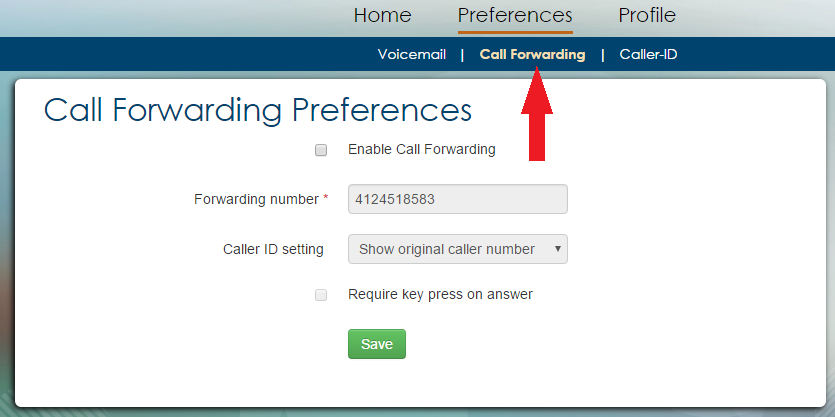
Desde la interfaz de Preferencias de Desvío de Llamadas, puede hacer lo siguiente:
- Marcar la casilla de “Habilitar el Desvío de Llamadas” si desea habilitar el desvío de llamadas para su extensión.
- Ingresar el número telefónico al que se van a desviar las llamadas en el campo de “Número de Desvío”. Debe suministrar un número telefónico para habilitar el desvío de llamadas.
- Marcar la casilla de “Sonar simultáneamente la extensión local”, si quiere que la extensión del teléfono de su oficina y el número de desvío de llamada suenen al mismo tiempo cuando la llamada está siendo desviada. Puede contestar de cualquiera de las dos formas cuando ésta opción está habilitada.
- Marcar la casilla de “Requerir presionar tecla al contestar”, si desea que se le solicite presionar 1 para contestar una llamada desviada. Activar esta opción previene que sus llamadas se envíen al Buzón de voz de su teléfono móvil si no contesta, si su móvil está apagado o si no tiene señal.
Haga clic en el botón de Guardar para guardar sus ajustes.
Preferencias del Identificador de Llamadas
Si su extensión puede ser localizada por marcar varios números telefónicos, entonces puede administrar las preferencias de su Identificador de Llamadas al seleccionar la opción de Identificador de Llamadas bajo de la pestaña de Preferencias.
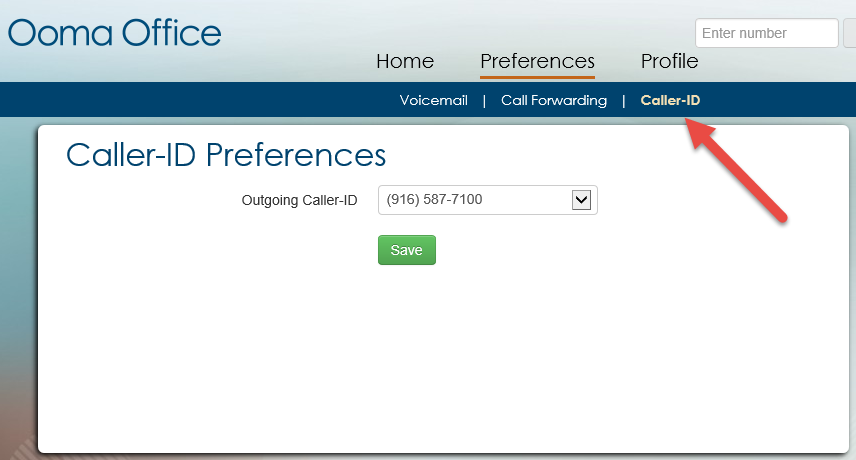
Desde esta interfaz, puede seleccionar el número telefónico que desee usar como su Identificador de Llamadas salientes en el menú desplegable “Identificador de Llamadas Salientes”. Este es el número telefónico que las otras personas van a ver cuando las llame.
Cuando termine, haga clic en el botón de Guardar para guardar sus ajustes.
Perfil
Cambiar los Ajustes de su Perfil
Para actualizar su perfil de usuario, seleccione la opción de Perfil en la barra del menú.
Nota: Solo su Administrador puede cambiar su Nombre o Número de Extensión.
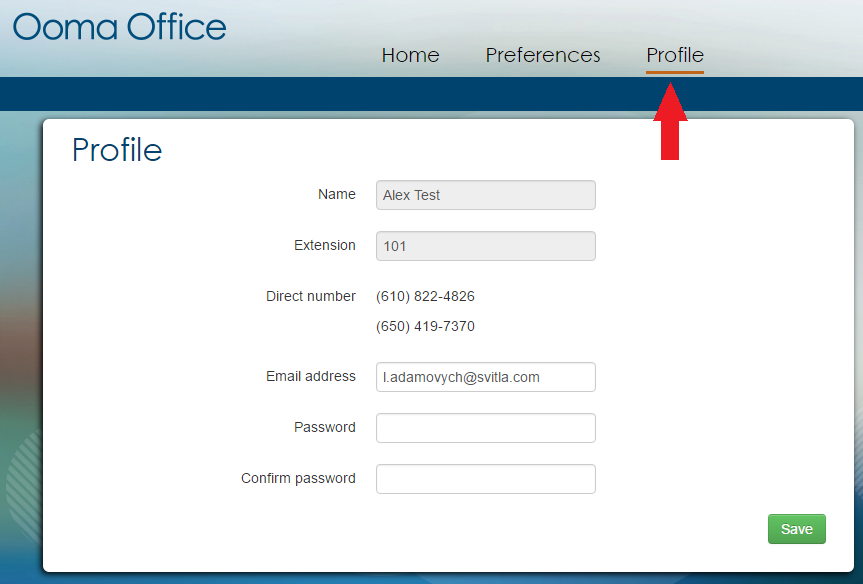
Desde la interfaz del Perfil, puede hacer lo siguiente:
- Ingresar el email asociado a su extensión en el campo de “Dirección Email”. Esta dirección email será usada para las Notificaciones del Buzón de voz por email.
- Si quiere actualizar su contraseña, ingrésela en los campos de Contraseña y el de Confirmar Contraseña.
Haga clic en el botón de Guardar para guardar sus ajustes.